Um Driver de Mídia está faltando na Instalação USB do Win10 [resolvido]
6 min. read
Published on
Key notes
- Se você receber uma mensagem informando que o driver de instalação do Windows 10 está faltando, você veio ao lugar certo para uma correção.
- Antes de prosseguirmos com qualquer etapa, sugerimos que você verifique os requisitos de sistema do Windows 10.
- Nem todo pendrive USB compatível (6 GB de espaço de armazenamento) carregará os arquivos de instalação .
- Caso você tenha uma unidade flash USB alternativa, tente recriar a configuração e tente instalar o Windows 10 novamente.
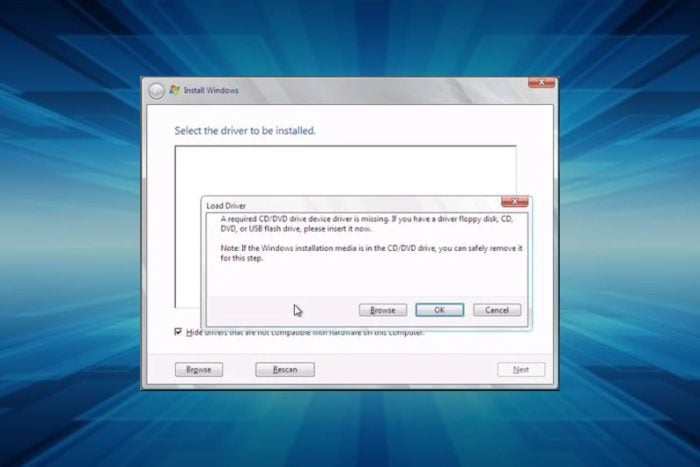
Com o passar do tempo, instalar o Windows tornou-se um passeio no parque. Alguém se lembra do Windows XP e do longo processo de instalação seguido de perto pela desmoralizante pesquisa do driver? Felizmente, esses pertencem ao passado.
No entanto, apesar de a instalação do Windows 10 ser simples, existem alguns erros, como falta um prompt no driver de mídia A que impede os usuários de prosseguir para a tela Instalar agora.
A mídia de instalação USB inicializa bem, no entanto, a instalação falha devido à falta de um driver de hub USB.
Fornecemos algumas soluções que devem ajudá-lo a superar o problema de instalação do driver de mídia ausente no Windows 10 USB . Confira abaixo.
Como posso corrigir o problema de instalação de um driver de mídia ausente do Windows 10 USB ?
1. Certifique-se de atender aos requisitos do Windows 10
Primeiras coisas primeiro. Antes de prosseguirmos com as etapas, sugerimos que você verifique os requisitos de sistema do Windows 10.
Além de aplicar isso a uma configuração padrão do sistema, também recomendamos atualizar o BIOS (se houver atualizações disponíveis) antes de passar para uma instalação limpa do Windows 10.
Aqui estão os requisitos mínimos de sistema que você precisa atender para executar o Windows 10:
- CPU : processador ou SoC de 1 gigahertz (GHz) ou mais rápido
- RAM : 1 gigabyte (GB) para 32 bits ou 2 GB para 64 bits
- Espaço no disco rígido : 16 GB para sistema operacional de 32 bits 20 GB para sistema operacional de 64 bits
- GPU : DirectX 9 ou posterior com driver WDDM 1.0
- Exibição : 800×600
Claro, para conseguir um fluxo de trabalho contínuo, é melhor ter pelo menos 2 GB de RAM (3 para a versão de 64 bits) e um poder de processamento muito melhor.
2. Use um software atualizador de driver de terceiros
Baixar drivers manualmente pode causar sérios problemas de funcionamento, pois é um processo que corre o risco de instalar o driver errado.
Usar uma ferramenta dedicada para encontrar o driver ausente em seu PC com Windows 10 é uma das soluções mais seguras e que economizam tempo. Um software atualizador de driver profissional encontrará automaticamente os drivers ausentes e os instalará em segundos.
O Outbyte Driver Updater também verificará o hardware e periféricos do seu PC em busca de atualizações de driver com apenas alguns cliques.
Ao executar um atualizador de driver, não há necessidade de atualizar ou instalar drivers separadamente, a menos que você o configure para isso. Assim que você conecta o USB ao PC, o Outbyte Driver Updater os instala automaticamente, se estiver faltando.
3. Tente trocar o hub USB no meio do caminho
Este não é um problema novo. Nem por muito tempo. Muitos usuários também experimentaram o erro durante a instalação limpa do Windows 7 e 8.
Agora, parece que um determinado usuário forneceu a solução para o problema de instalação do Windows 7, que pode, esperançosamente, aplicar-se ao Windows 8 ou, neste caso, ao Windows 10.
Ou seja, ele conseguiu passar da tela de erro com uma solução alternativa bacana. Veja como fazer você mesmo:
- Crie a unidade de instalação USB com Rufus.
- Inicialize a partir da unidade e aguarde o carregamento dos arquivos de instalação.
- Escolha suas preferências e clique em Instalar agora.
- Quando o erro ocorrer, clique em Cancelar, desconecte o USB e conecte-o a uma porta USB diferente.
- Clique em Instalar agora novamente e tudo deverá funcionar perfeitamente.
Isso deve funcionar, mas devemos enfatizar que isso se aplica principalmente a usuários que já instalaram o Windows 10 em uma determinada máquina.
4. Experimente um pendrive USB diferente e use exclusivamente a porta USB 2.0
Por alguma razão peculiar, nem todo pendrive USB compatível (6 GB de espaço de armazenamento) carregará os arquivos de instalação.
Caso você tenha uma unidade flash USB alternativa, tente recriar a configuração e tente instalar o Windows 10 novamente. Você pode usar a ferramenta de criação de mídia ou qualquer aplicativo de terceiros para fazer isso.
Além disso, se você nunca instalou o Windows 10 antes em determinado PC, é provável que o BIOS não carregue a configuração de instalação se você usar uma porta USB 3.0.
Portanto, certifique-se de usar exclusivamente as portas USB 2.0 ao instalar o Windows 10. Você reconhecerá facilmente a porta USB 3.0 pela faixa azul interna.
5. Defina a opção USB como Auto e desative Legacy USB, se disponível
Desativar/ativar algumas das opções disponíveis no BIOS ajudou alguns usuários a contornar o erro.
Em primeiro lugar, se você estiver instalando uma versão de 64 bits do Windows 10, recomendamos desabilitar Legacy USB e Legacy BIOS nas configurações do BIOS (UEFI).
Além disso, certifique-se de habilitar o AHCI antes de conectar a unidade flash de instalação.
Algumas configurações modernas permitem que os usuários habilitem a opção USB apenas para USB 3.0. Sugerimos configurá-lo para Auto. Se você tiver essa opção no menu BIOS/UEFI, é claro.
6. Tente usar Rufus em vez da ferramenta de criação de mídia ou DVD
Finalmente, se você não conseguir fazer isso, começar do zero com o Rufus pode ser a sua saída.
Embora a ferramenta de criação de mídia fornecida pela Microsoft geralmente funcione bem, sugerimos que você experimente a alternativa.
Além disso, se você esgotou as opções de instalação do Windows 10 a partir do flash USB, experimente um DVD.
Você pode baixar o arquivo ISO e gravá-lo em DVD usando apenas recursos do Windows. A principal condição é que você tenha um DVD-ROM à sua disposição.
Outra solução viável é atualizar para o Windows 10 do Windows 7/8.1 com a ferramenta Media Creation através do sistema e realizar uma reinstalação limpa posteriormente.
Isso deve resolver. Caso você tenha uma solução alternativa para o problema de falta de um driver de mídia que seu computador precisa ou tenha dúvidas sobre os listados, informe-nos na seção de comentários abaixo.

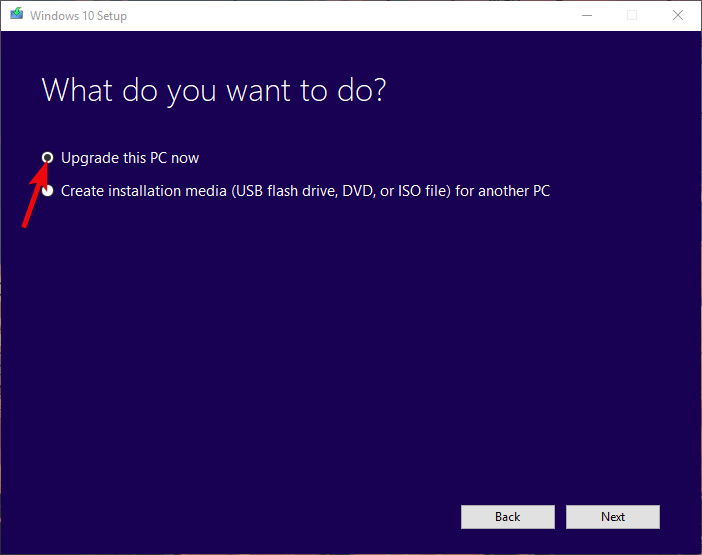








User forum
0 messages